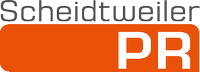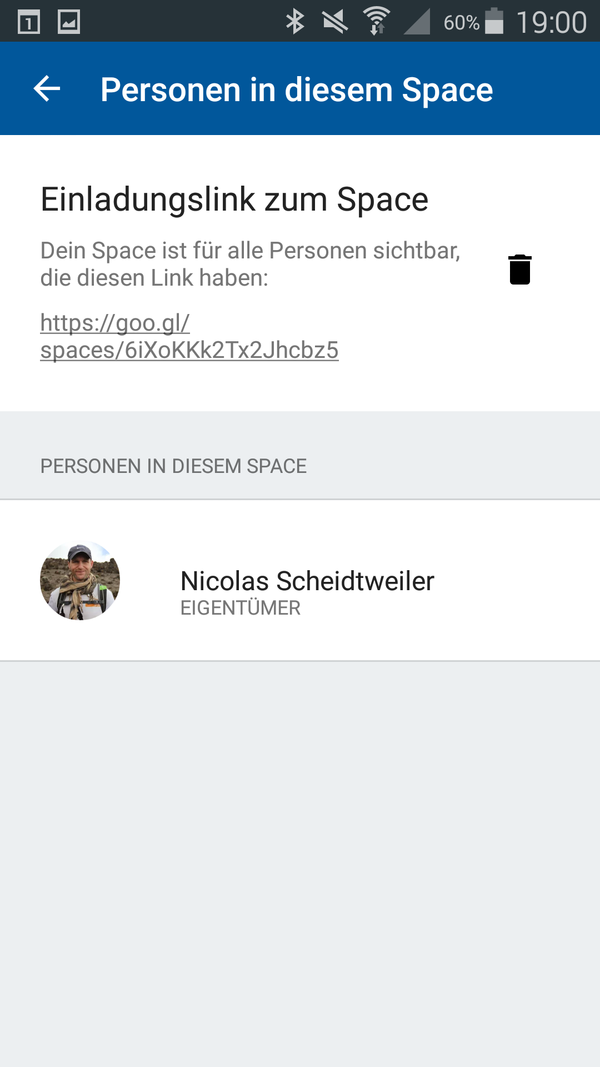Kommt Google mit einem neuen sozialen Netzwerk zurück? Die gerade erschienene App Google Spaces ist auf den ersten Blick eine Mischung aus einem Instant-Messaging-Dienst (Whatsapp, Threema, Snapchat) und einem eher herkömmlichen sozialen Netzwerk wie Facebook. Google Spaces ermöglicht es den Nutzern in Gruppen (Spaces) unterschiedliche Inhalte zu teilen.
Das Prinzip erinnert an die Whatsapp-Gruppen, bietet aber bessere multimediale Möglichkeiten und zur Sortierung der Inhalte. Google hat offensichtlich Erfahrungen aus den „Sammlungen“ und Googleplus einfließen lassen. Die App läuft auch auf dem Desktop.
Der Artikel gibt einen kurzen Einblick über Anmeldung und das Teilen von Inhalten. Ich gehe von einem Android-Phone aus, analog gilt das Ganze auch für iOS von Apple.
Anmeldung über Google-Konto
Nach Installation aus dem App Store erkennt Spaces direkt das Google-Konto auf dem Android-Smartphone. Die App greift direkt auf das Googleplus-Konto zu und nutzt das Profilbild. Intuitiv erstellt der Nutzer durch Tabben des Plus den ersten Space.
Später werden verschiedene Spaces nebeneinander als Kacheln in der App zu sehen sein.
Dies sind farblich unterscheidbar und zeigen Aktualisierungen.
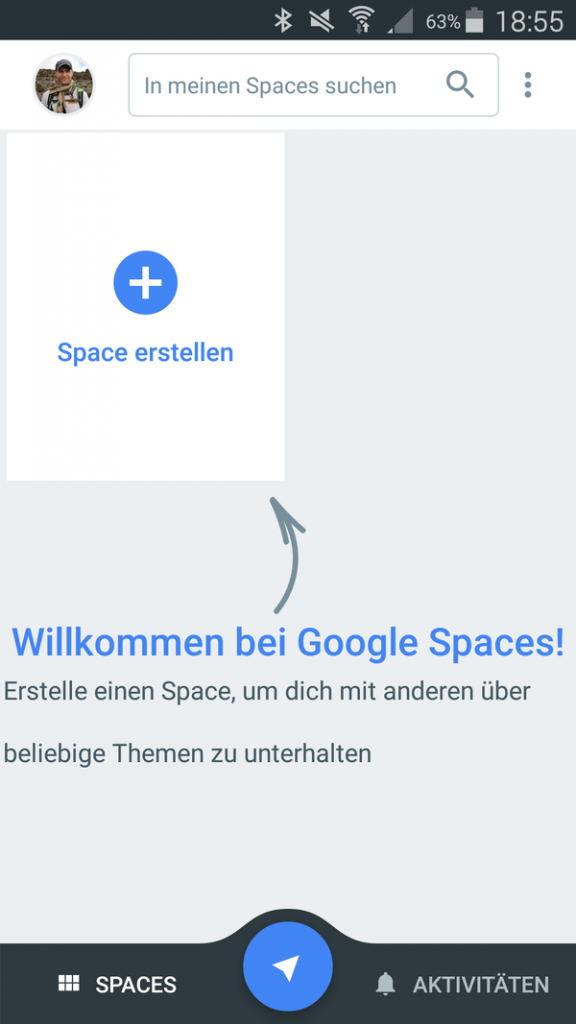
Anmelden
Einstellungen nicht vergessen
Nicht jede Nachricht einer App ist wichtig. Da helfen die drei Punkte rechts oben und der Nutzer kommt in die Einstellungen. Standardmäßig kann er nach Bedarf die Benachrichtigungen ausstellen (In diesem Fall lasse ich diese noch zu, um zu sehen, wie die App sich entwickelt und ob sie Bestandteil meiner regelmäßigen Kommunikation mit Freunden und Bekannten wird).
Sich seine kürzlich angeschauten Videos anschauen zu können, ist eine gute Idee von Google. Dadurch gehen diese oftmals höherwertigen Inhalte nicht verloren.
Im Info-Bereich unten kann ein anderes Google-Konto mit Spaces verknüpft werden. Die App verbindet sich mit dem Netz.
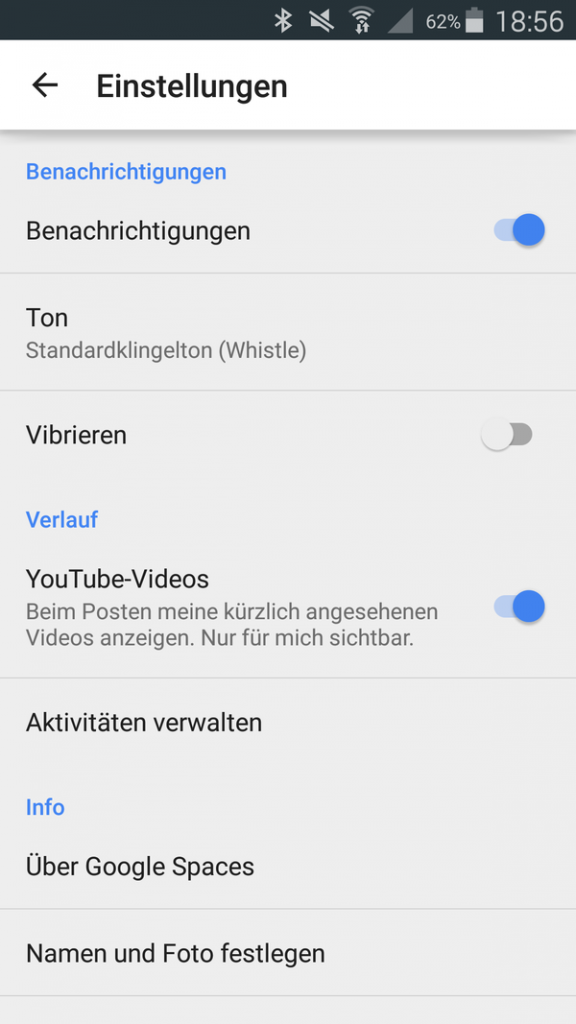
Einstellungen
Den Space einrichten
Zurück zum Space. Nach Tabben des Spaces betritt der Nutzer seinen ersten, jungfräulichen Space. Verschiedene Einstellungen kann er vornehmen:
1. Der Space bekommt einen konkreten Namen. Ein Tabben auf die Schrift reicht. Der Space heißt jetzt in Bezug zu einem kommendem Hilfsprojekt 7summits4help.
2. Das Hintergrundbild und die Farbgebung lassen sich anpassen (s. unten).
3. Hier können Nutzer in diesen neuen Space eingeladen werden. Menschen, die Bezug zum Thema haben und in diesem Fall „Early Adopter“ sein wollen.
4. Hier können Nutzer Ihre Inhalte teilen (s.unten).
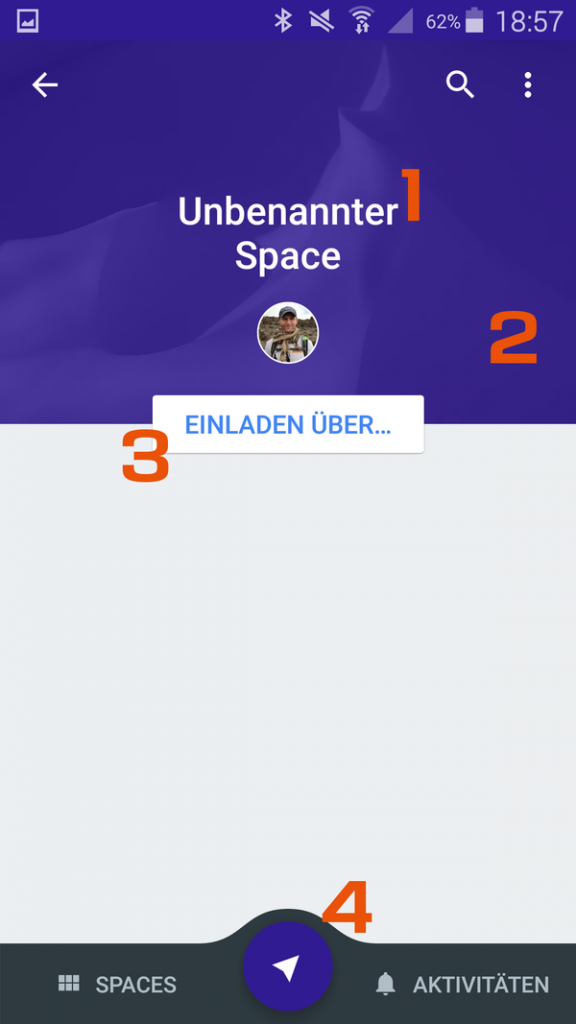
Neuen Space anlegen
Einstellungen der Spaces
Bei den Spaces lassen sich verschiedene Einstellungen durch Drücken der drei Punkte oben links vornehmen.
Diese sind standardisiert. Der Aufbau ist gleich wie in den Googleplus-Gruppen. Der Admin kann Mitglieder verwalten, den Space nach Farbe und Hintergrund-Bild anpassen oder den Space löschen.
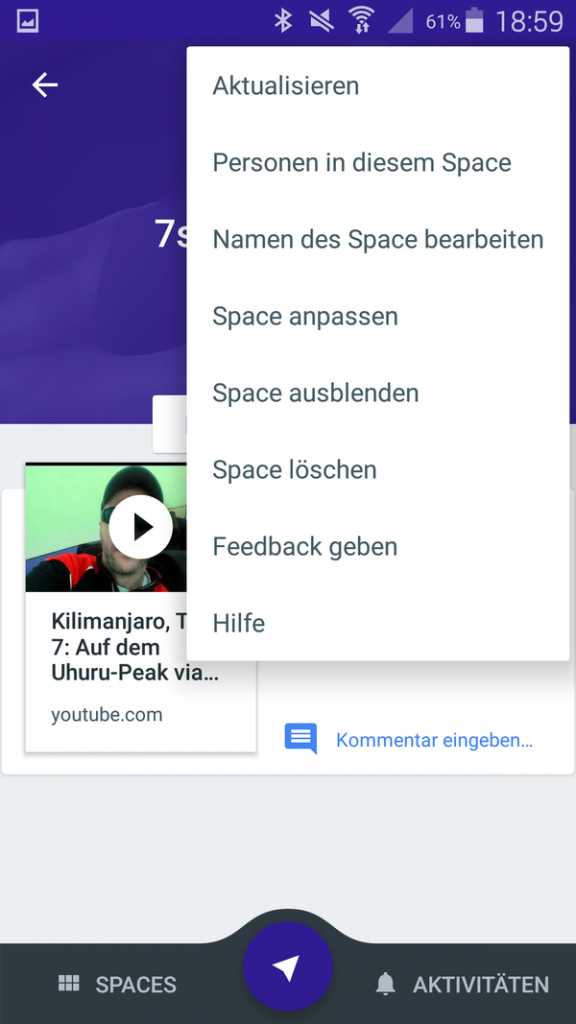
Space anpassen
Personen zu Google Spaces einladen
Was ist ein soziales Netzwerk ohne Interaktion…. Daher besteht die Möglichkeit, Personen per Einladungslink in den jeweiligen Space einzuladen. Der Link lässt sich kopieren und selbst versenden.
Einfacher geht es über „Einladen über…“ (Punkt 3, s. oben). Dann kann der Link automatisch bei Whatsapp, Googleplus, Gmail, Twitter etc. geteilt werden. Später bestätigen die Personen den Link und können treten dem Space bei.
Gut dabei ist: Ein unfreiwilliges Hinzufügen durch den Admin wie bei Whatsapp- oder Facebook-Gruppen ist nicht möglich.
Teilen von Inhalten
Jetzt kann der Nutzer Inhalte teilen. Dazu drückt er den Pfeil unten mittig im Space. Vier Möglichkeiten stehen zur Auswahl.
1. Einen Link direkt aus dem Web, den der Nutzer vorher gegoogelt hat.
2. Ein Youtube-Video.
3. Ein Bild aus dem Smartphone-Speicher.
4. Einen eigenen Kommentar.
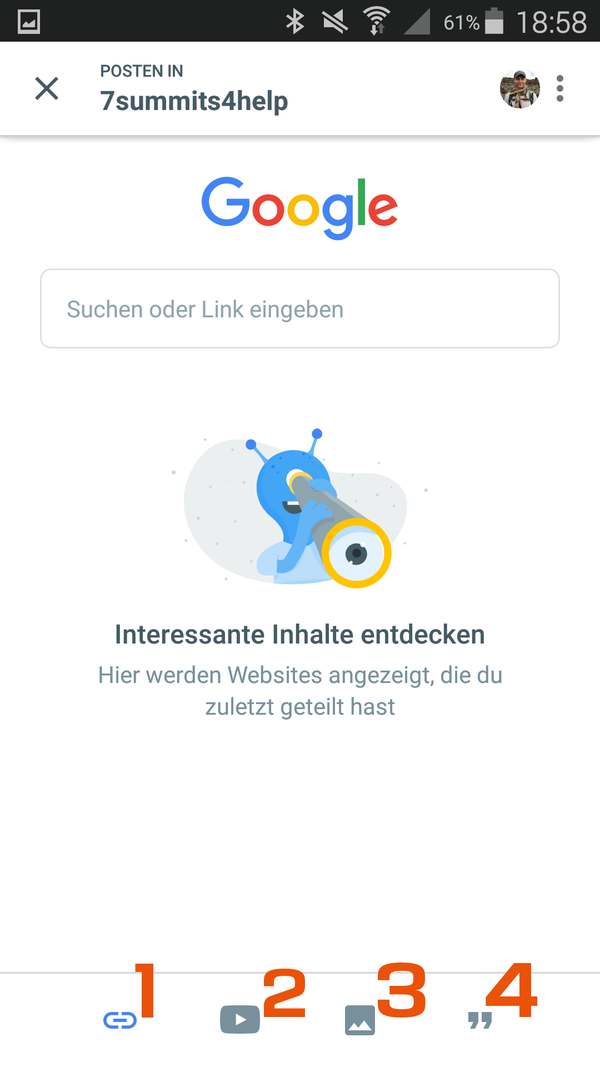
Inhalte im Space teilen
Themen im Space sortiert
Auf den ersten Blick fällt die thematische Sortierung der Beiträge auf. Anders als in Whatsapp-Gruppen, in denen Nutzer gelegentlich den Faden verlieren, bleiben Kommentare im Kontext erhalten. Hier ist die Schnittstelle zu den Newsfeeds von Facebook oder Googleplus.
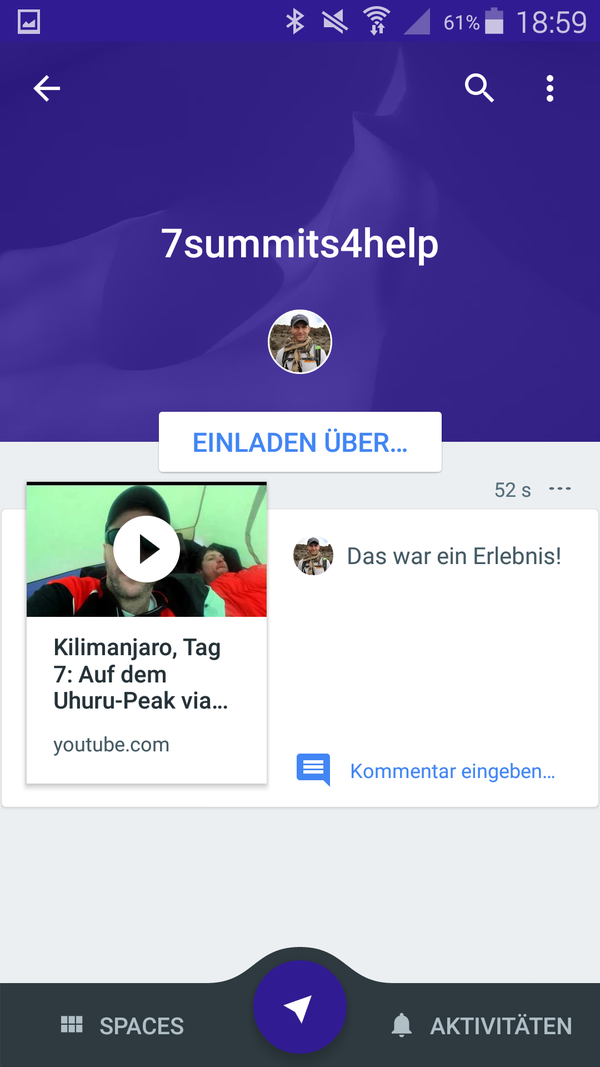
Geteilter Inhalt
Google Spaces kann zur Option werden
Google Spaces steht erst am Anfang. Die App basiert auf den Erfahrungen von Google aus seinen unterschiedlichen Social Media-Versuchen. In Verbindung mit dem Prinzip Instant Messaging und dem Wunsch nach zunehmender Privatheit der Menschen, kommt die App zu richtigen Zeit.
Für weitere Informationen stehe ich Ihnen mit Scheidtweiler PR, der Agentur aus Bremen, gerne zur Verfügung. Ich unterstütze Unternehmen dabei, moderne Kanäle wie Social Media (Facebook, Twitter, Google+ und Co.) und Mobile Marketing mit der klassischen Unternehmenskommunikation (Pressearbeit etc.) zu verknüpfen. Dies hilft Unternehmen und Organisationen effizient und kostensparend mit ihren Zielgruppen (Käufer, Interessenten, Anwohner) zu kommunizieren.
Zusätzliche Anregungen zu Public Relations, Marketing und Unternehmenskommunikation erhalten Sie auf meinen Profilen bei Google+ und Twitter. Ich studierte in München und Hagen und arbeite seitdem in verschiedenen Funktionen und Bereichen der Presse- und Öffentlichkeitsarbeit. Ein Schwerpunkt meiner Arbeit ist die Verknüpfung von praktischen Erfahrungen mit einem Theorie-Fundament. Ich habe einen Lehrauftrag für Medientheorie an der Hochschule Bremerhaven.
Aus meiner Sicht muss PR dauerhaft und kontinuierlich gestaltet werden. Nur durch eine ideenreiche und seriöse Partnerschaft kann der Kommunikationserfolg erreicht werden. Meine Kunden sind mittelständische Unternehmen aus Bremen und Norddeutschland. Ich fokussiere insbesondere auf die technologie- sowie die wirtschaftsnahen Branchen.